
Bật mí cách tìm Facebook qua Zalo nhanh chóng, hiệu quả 100%
Có phải bạn muốn biết cách tìm Facebook qua Zalo bằng điện thoại, máy tính để dễ dàng kết nối với bạn bè, người thân, hay một người đã lâu chưa liên lạc? Bài viết dưới đây là dành cho bạn, Điện Máy Chợ Lớn sẽ bật mí cách tìm Facebook qua Zalo nhanh chóng, hiệu quả 100% và đơn giản nhất. Cùng xem ngay nhé!
Nếu đã có thông tin tài khoản Zalo và số điện thoại của người đó, bạn hoàn toàn có thể tìm thấy nick Facebook nhanh chóng theo các bước dưới đây:
- Bước 1: Vào tài khoản Zalo của người bạn cần tìm > Chọn biểu tượng Dấu ba chấm ở góc phải màn hình > Sao chép số điện thoại.
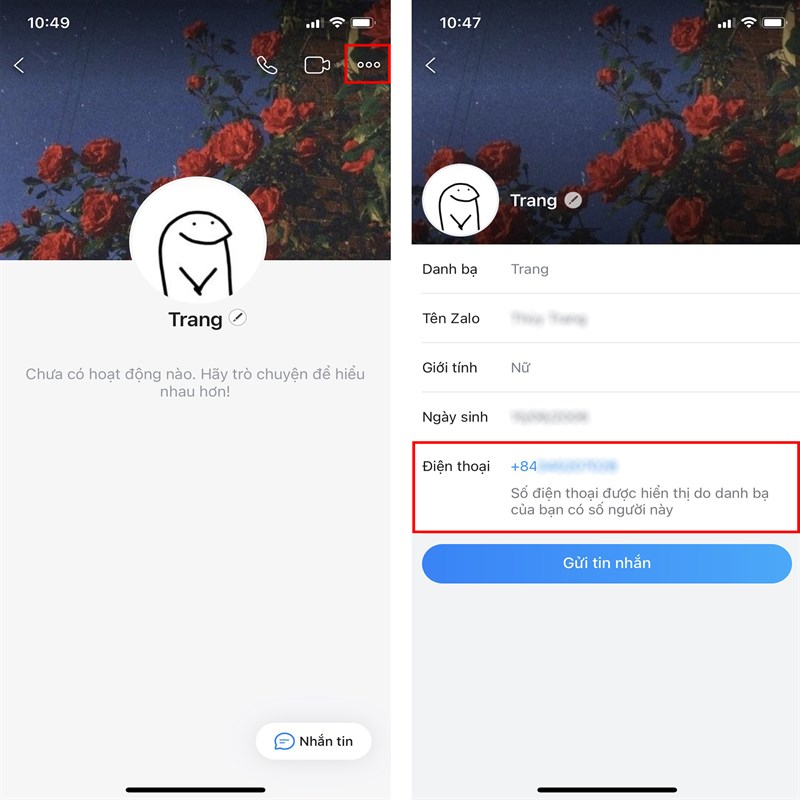 Tại trang Zalo cá nhân, bạn chọn dấu ba chấm.
Tại trang Zalo cá nhân, bạn chọn dấu ba chấm.
- Bước 2: Truy cập vào trang web FindUID (https://id.atpsoftware.vn/) > Chọn mục Tìm Facebook.
- Bước 3: Dán số điện thoại vào ô tìm kiếm > Chọn Tôi không phải là người máy > Chọn tiếp biểu tượng Kính lúp để tìm kiếm.
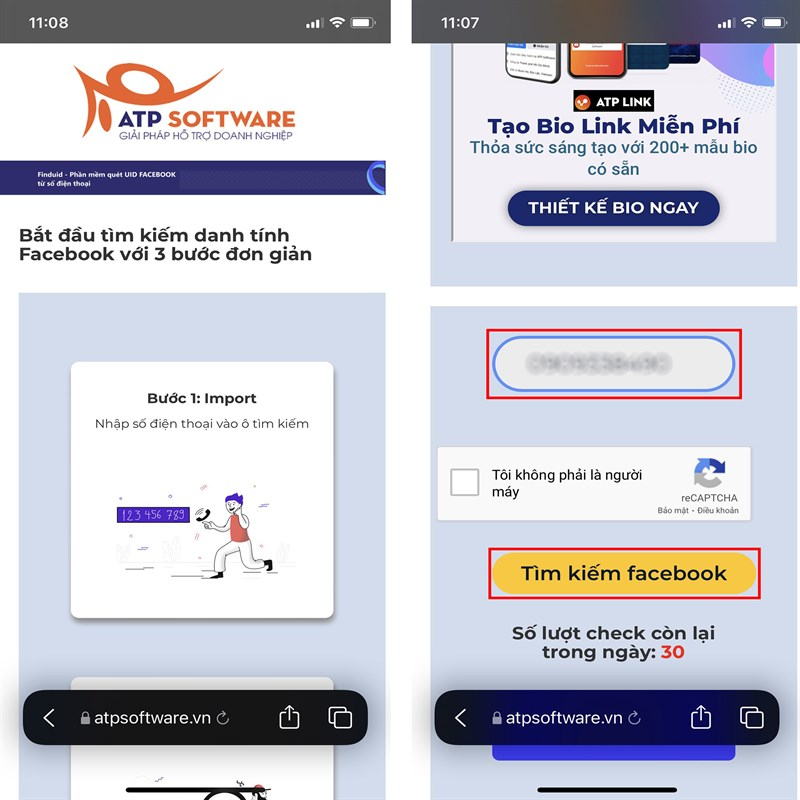 Để trang web truy xuất kết quả, bạn cần nhấn chọn ô Tôi không phải là người máy.
Để trang web truy xuất kết quả, bạn cần nhấn chọn ô Tôi không phải là người máy.
- Bước 4: Trang web sẽ trả về kết quả cho bạn, nhấn vào Link tài khoản Facebook là bạn đã có tài khoản Facebook của người muốn tìm kiếm.
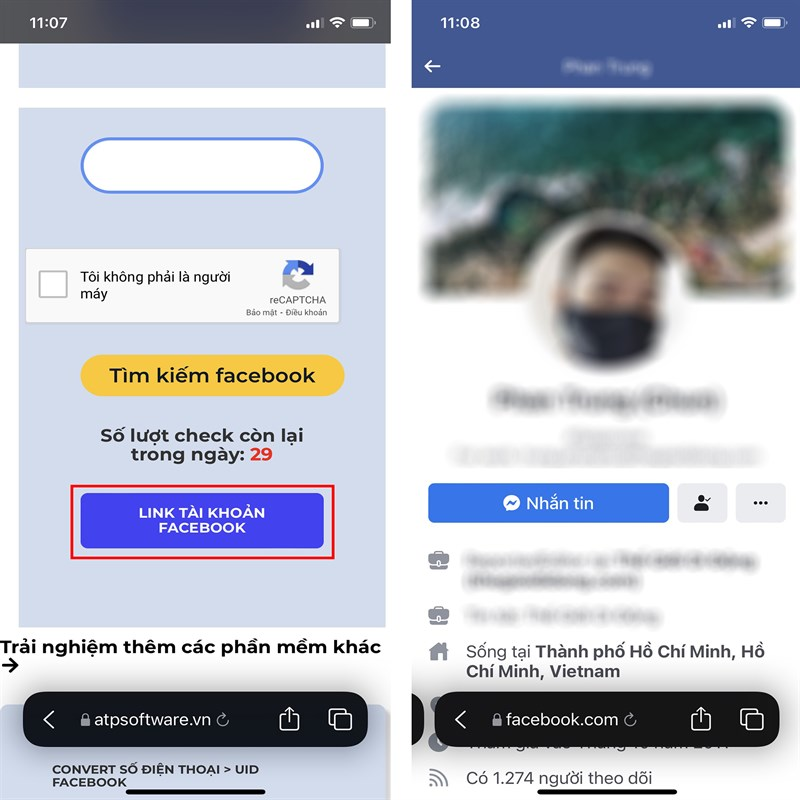 Người tìm kiếm phải là người có đăng ký số điện thoại đó trên Facebook.
Người tìm kiếm phải là người có đăng ký số điện thoại đó trên Facebook.
- Bước 1: Bạn nhấn vào ảnh đại diện của người muốn tìm kiếm > Click biểu tượng Menu (dấu 3 chấm ở trên cùng góc bên phải màn hình) > Click vào mục Thông tin (tại đây bạn có thể xem số điện thoại, ngày sinh… của người đó) rồi Copy số điện thoại.
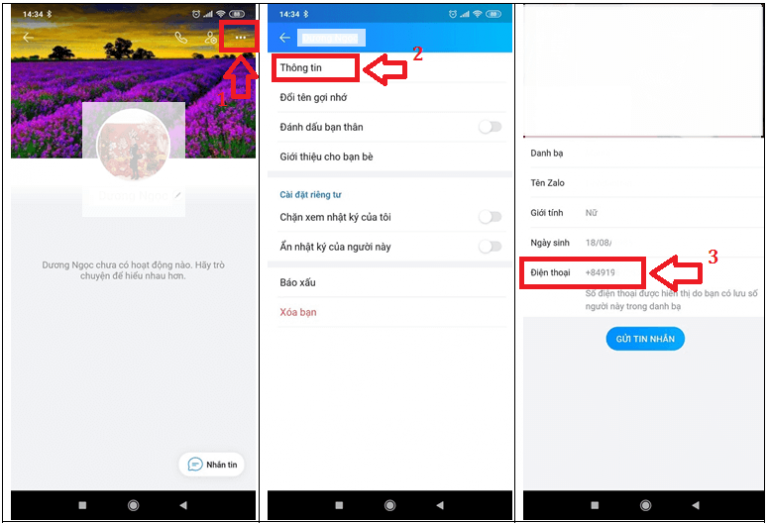 Cách lấy số điện thoại Zalo.
Cách lấy số điện thoại Zalo.
- Bước 2: Vào ứng dụng Facebook, nhập số điện thoại vừa sao chép ở ô tìm kiếm là xong.
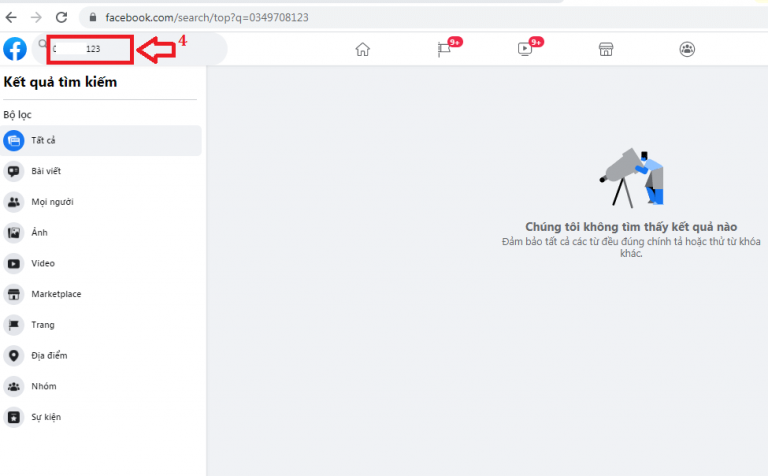 Nhập số điện thoại vào ô tìm kiếm của Facebook.
Nhập số điện thoại vào ô tìm kiếm của Facebook.
Lưu ý: Kể từ năm 2018, Facebook đã chặn chức năng tìm kiếm bằng số điện thoại hoặc Email. Vì thế, cách tìm Facebook qua Zalo thủ công chỉ hiệu quả khi người bạn cần tìm có bình luận số điện thoại để đặt mua hàng tại đâu đó trên Facebook.
Hầu hết người dùng đều ẩn số điện thoại trên Zalo để bảo vệ thông tin cá nhân của mình. Do đó, nếu bạn không xem được số điện thoại thì cũng đừng quá lo lắng. Hãy xem tiếp các cách tìm Facebook qua Zalo bằng hình ảnh, tên hoặc biệt danh ngay bên dưới
- Bước 1: Tài ảnh của người bạn muốn tìm kiếm về điện thoại, máy tính.
- Bước 2: Truy cập vào Google Hình ảnh (https://www.google.com.vn/imghp) > Nhấn vào biểu tượng Máy ảnh ở trên thanh tìm kiếm.
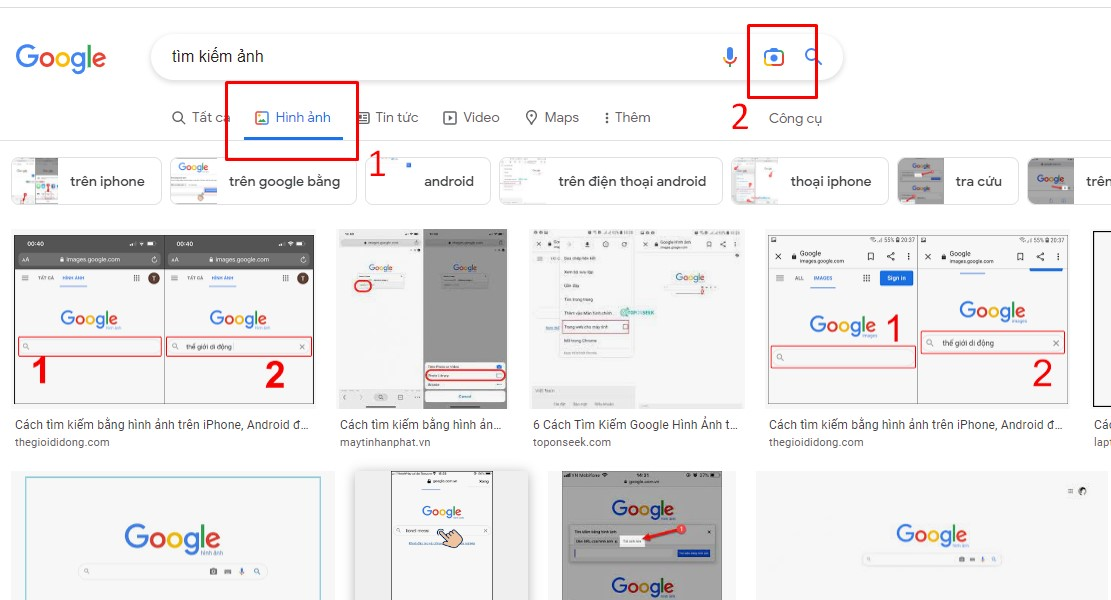 Hướng dẫn cách tìm Facebook qua Zalo không có số điện thoại.
Hướng dẫn cách tìm Facebook qua Zalo không có số điện thoại.
- Bước 3: Nhấn vào mục Tải tệp lên.
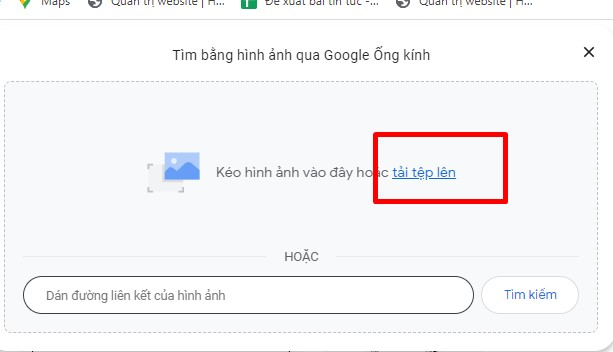 Bạn có thể kéo hình ảnh trong thư mục thả vào đây, hoặc click “Tải tệp lên”.
Bạn có thể kéo hình ảnh trong thư mục thả vào đây, hoặc click “Tải tệp lên”.
- Bước 4: Khi cửa sổ chọn file xuất hiện, bạn tìm đến file chứa ảnh muốn tìm kiếm > Chọn Open hoặc click đúp vào để hoàn tất việc tải ảnh lên.
- Bước 5: Google Hình ảnh sẽ trả về hàng loạt kết quả có liên quan đến bức ảnh vừa tải lên. Tại đây, bạn kéo xuống tìm đến những đường link có đuôi Facebook.com để tìm nick Facebook nhé.
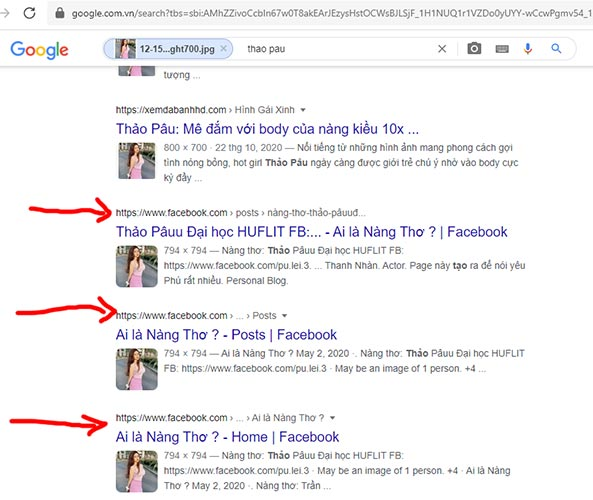 Hãy tìm những đường link có đuôi Facebook.com.
Hãy tìm những đường link có đuôi Facebook.com.
Lưu ý: Google sẽ không căn cứ dữ liệu nếu như ảnh chưa từng được xuất bản, đăng tải trên internet. Do đó, nếu ảnh đầu không ra kết quả, bạn có thể thực hiện lại với bức ảnh khác.
Hiện nay, đa số người dùng mạng xã hội thường đặt tên (hoặc biệt danh) trên Zalo và Facebook giống nhau. Vì thế, sao bạn không thử tìm Facebook bằng tên Zalo hoặc biệt danh của người ấy bằng điện thoại Samsung hay iPhone hoặc bằng máy tính xem nào?
- Bước 1: Nhấn vào trang cá nhân của người muốn tìm kiếm > Click chọn biểu tượng Dấu 3 chấm ở góc phải màn hình > Click vào mục Thông tin > Sao chép Tên tại ô Username.
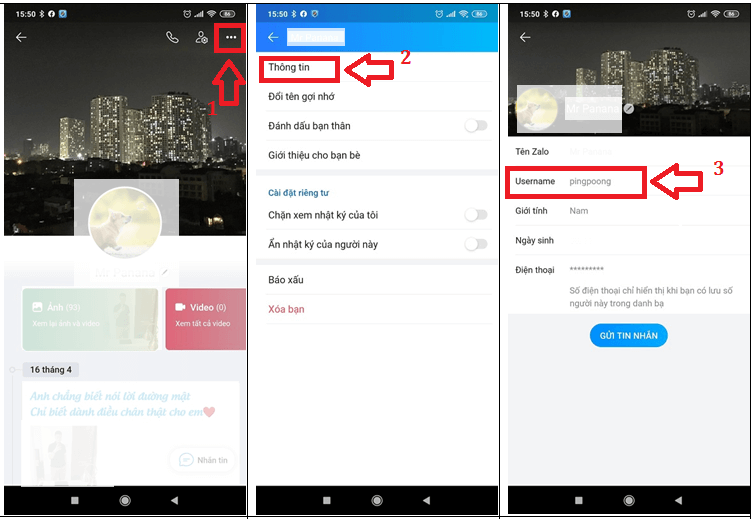 Sao chép tên hay biệt danh mà người cần tìm đặt trên Zalo.
Sao chép tên hay biệt danh mà người cần tìm đặt trên Zalo.
- Bước 2: Truy cập vào Facebook > Dán thông tin vừa sao chép vào ô tìm kiếm.
- Bước 3: Từ kết quả Facebook trả về, bạn click chọn bộ lọc Mọi người. Khi này danh sách các tài khoản có username tương tự sẽ hiển thị, bạn dò xem có tài khoản mình đang tìm kiếm hay không.
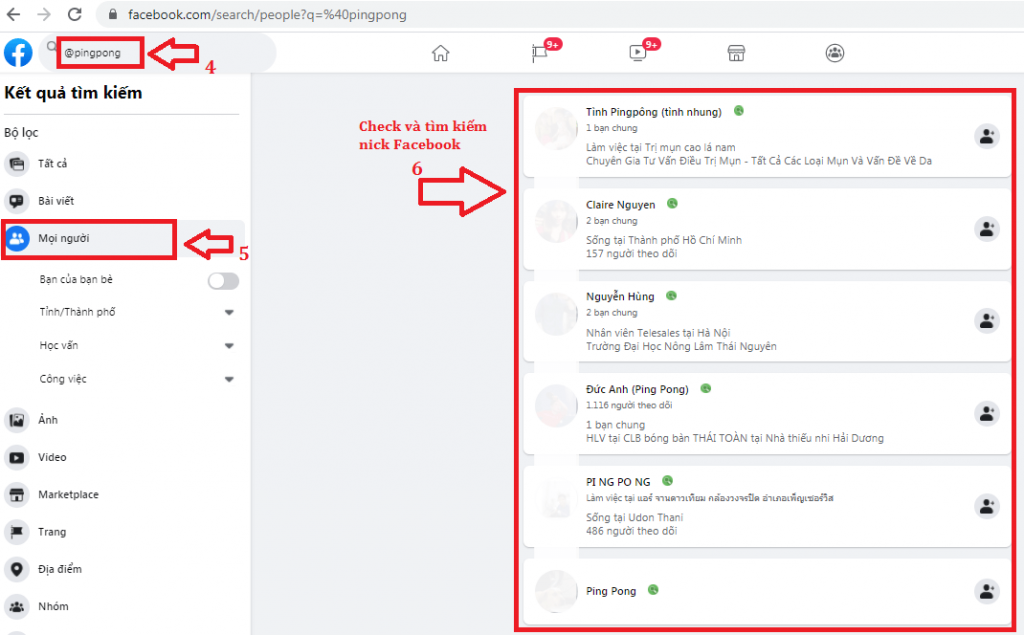 Dán thông tin vừa sao chép và dò Facebook của người đó.
Dán thông tin vừa sao chép và dò Facebook của người đó.
Trường hợp đã thử hết những cách tìm Facebook qua Zalo ở trên mà vẫn chưa có kết quả như ý, bạn có thể thử tìm qua một số nền tảng khác. Cụ thể:
Liên kết Instagram với Facebook là tính năng được nhiều người dùng ưa thích nên khi đã biết được tài khoản Instagram của người đang tìm kiếm, bạn hãy vào phần Bio (Giới thiệu). Các thông tin liên lạc của họ thường hiển thị tại đó, bao gồm cả Facebook, nhằm giúp mỗi người dễ dàng liên hệ công việc.
Mẹo nhỏ: Trường hợp phần Giới thiệu không có nick Facebook, bạn có thể vào danh sách bạn bè Instagram của người đó. Nếu bạn bè có để đường link Facebook ở Bio, bạn click vào rồi tìm trong danh sách bạn bè của họ sẽ có thể tìm ra được Facebook của người bạn cần tìm.
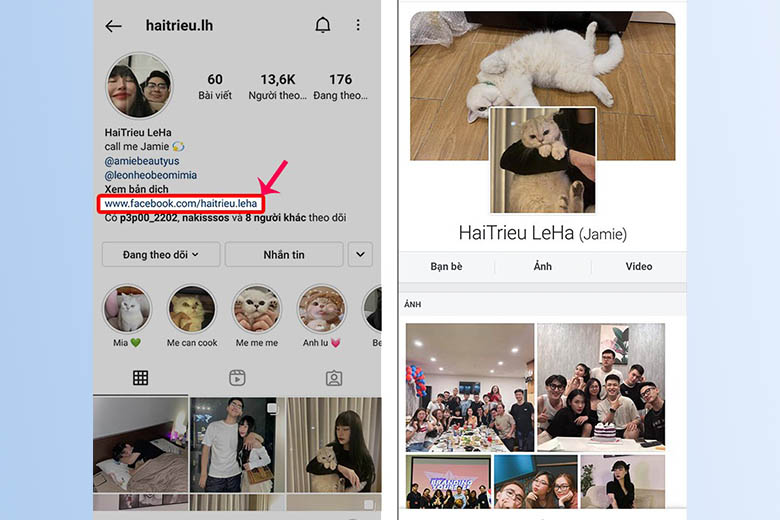 Nhấn vào đường link trên phần Bio là bạn có thể tìm được nick Facebook.
Nhấn vào đường link trên phần Bio là bạn có thể tìm được nick Facebook.
Tương tự như cách tìm Facebook qua Zalo thông qua số điện thoại, cách tìm Facebook bằng Gmail chỉ có thể cho ra kết quả khi người đó sử dụng Gmail này để đăng ký tài khoản Facebook. Cách làm như sau:
- Bước 1: Truy cập vào Facebook > Nhập nick Gmail của người bạn cần tìm vào thanh tìm kiếm > Chọn tìm kiếm.
- Bước 2: Danh sách những người sử dụng Gmail giống hoặc tương tự để đăng ký Facebook sẽ hiển thị. Khi đó, bạn hãy cuộn xuống và kiểm tra từng nick Facebook để xác định nick cần tìm.
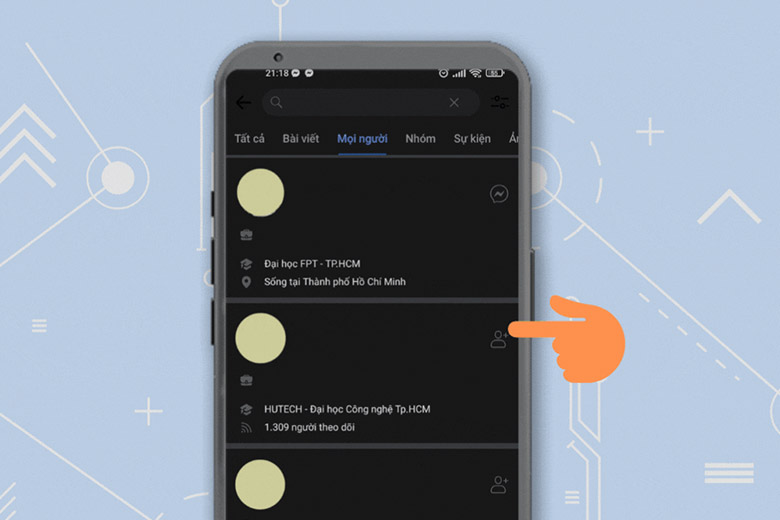 Facebook sẽ hiển thị danh sách Facebook có tài khoản Gmail gần giống nick bạn vừa nhập.
Facebook sẽ hiển thị danh sách Facebook có tài khoản Gmail gần giống nick bạn vừa nhập.
Vậy là bài viết trên đây đã hướng dẫn bạn các cách tìm Facebook qua Zalo bằng số điện thoại hoặc tên, hình ảnh… lẫn các nền tảng khác rồi. Hãy áp dụng một trong những cách trên để tìm được tài khoản Facebook của người bạn cần liên hệ. Chúc bạn thành công! Ngoài ra, tại Siêu thị Điện Máy - Nội Thất Chợ Lớn còn kinh doanh các dòng sản phẩm Samsung Galaxy Z Fold4 256GB hay iPhone 14 Pro Max 256GB với mức giá ưu đãi đang chờ đón bạn!
Link nội dung: https://truyenhay.edu.vn/cach-tim-nick-facebook-cua-nguoi-khac-a38598.html